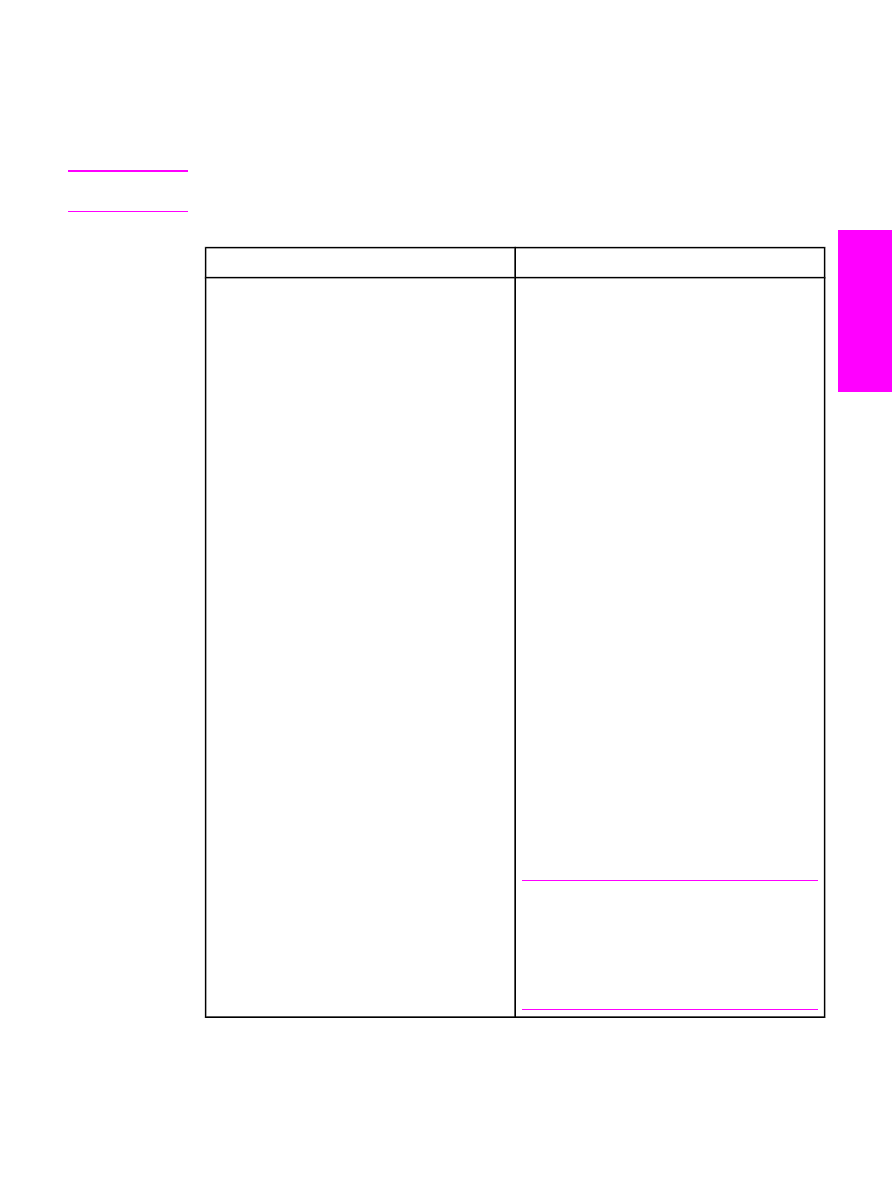
Проблемы использования носителя печати
Для решения проблем, связанных с замятием материала для печати, используйте
информацию из этой таблицы.
ПРЕДУПРЕЖ
ДЕНИЕ
Удаляйте застрявшую бумагу только руками. Используя другие предметы, Вы можете
повредить внутренние детали.
Причина
Решение
Носитель застрял в пути прохождения
бумаги.
(HP LaserJet 3015 "all-in-one" и HP LaserJet
3030 "all-in-one") Откройте дверцу
печатающего картриджа, затем откройте
крышку. Возьмитесь за ручку картриджа.
Извлеките картридж и отложите его в
сторону. (Не подвергайте его световому
воздействию дольше, чем необходимо.
Поместите картридж в бумажный пакет или в
другой непроницаемый контейнер, пока его
не нужно будет снова установить в
устройство. Взявшись обеими руками за
выступающие края (или середину)
застрявшего носителя, осторожно вытащите
его из устройства. После удаления
застрявшего носителя верните картридж в
принтер и закройте верхнюю крышку. После
удаления застрявшего носителя, возможно,
понадобится перезапуск устройства.
(HP LaserJet 3380 all-in-one) Откройте
дверцу картриджа и выходную дверцу
механизма для прохождения носителя.
Поверните вниз зеленые фиксаторы на
задней стороне устройства. Если возможно,
извлеките замятый носитель с передней
стороны устройства, не извлекая картридж.
Если это невозможно, извлеките картридж.
Взявшись обеими руками за выступающие
края (или середину) замятого носителя,
осторожно вытащите его из устройства.
Снова установите на место картридж,
закройте дверцу картриджа и выходную
дверцу механизма для прямого прохождения
носителя. После удаления застрявшего
носителя, возможно, понадобится перезапуск
устройства.
Примечание
Убедитесь, что носитель для печати
соответствует требованиям HP для
носителей. Руководство по носителям печати
для принтеров семейства HP LaserJet см. на
Web-сервере: http://www.hp.com/support/
ljpaperguide.
RUWW
Проблемы использования носителя печати
97
Русский
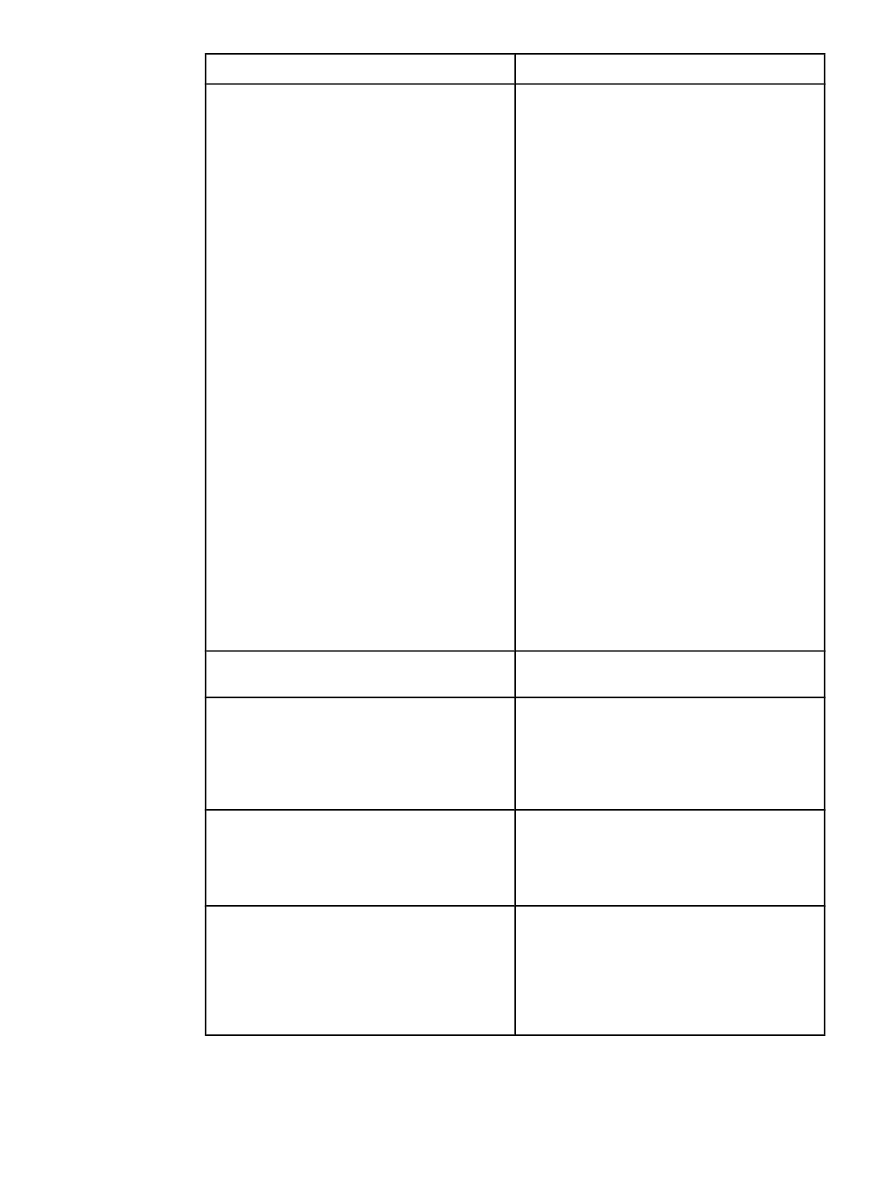
Причина
Решение
Носитель для печати застрял в подающем
лотке устройства автоматической подачи
документов (АПД)
(HP LaserJet 3015 "all-in-one") Обеими
руками потяните дверцу панели управления
на себя. Удалите застрявший носитель.
Убедитесь, что носитель удален полностью и
закройте дверцу панели управления.
(HP LaserJet 3030 "all-in-one" и HP LaserJet
3380 "all-in-one") Извлеките входной лоток
устройства автоматической подачи
документов и откройте крышку АПД.
Потяните компонент доступа к зоне
устранения замятия обеими руками за две
ручки вверх, пока он не отсоединится.
Поверните и поднимите компонент доступа к
зоне устранения замятия и отложите его в
сторону. Подняв зеленый фиксатор и
удерживая его, поворачивайте механизм
захвата, пока он не откроется. Попытайтесь
осторожно, не порвав, вытащить страницу.
Если для этого необходимо приложить
значительное усилие, перейдите к
следующему действию. Откройте крышку
планшетного сканера и осторожно
освободите носитель обеими руками.
Закройте крышку планшетного сканера и
опустите зеленый фиксатор устройства
автоматической подачи документов (АПД).
Снова установите компонент для доступа к
зоне устранения замятия с помощью нажатия
на два язычка, пока он не встанет на место
со щелчком. Этот компонент необходимо
установить правильно, так как из-за
неправильной установки замятие может
произойти снова.
Происходит перекос изображения при печати
из-за перегруженности входного лотка.
Уберите часть стопки носителей для печати
из подающего лотка.
Происходит перекос изображения при печати
из-за неправильной установки, поломки или
отсутствия направляющих носителя.
Проверьте, не закреплены ли направляющие
слишком плотно или слишком слабо по
отношению к бумаге. Проверьте наличие
неисправных направляющих или убедитесь в
их отсутствии и замените их, если
необходимо.
Происходит перекос изображения при печати
из-за несоответствия носителя требованиям
HP по весу или по чистоте поверхности.
Убедитесь, что носитель для печати
соответствует требованиям HP. Руководство
по носителям печати для принтеров
семейства HP LaserJet см. на Web-сервере:
http://www.hp.com/support/ljpaperguide.
Устройство печатает страницы со складками
и загибами из-за нагревания лазерного
принтера в процессе его эксплуатации.
Скручивание бумаги становится меньше,
когда ее охлаждают на плоской поверхности.
Убедитесь, что носитель для печати
соответствует требованиям HP. Руководство
по носителям печати для принтеров
семейства HP LaserJet см. на Web-сервере:
http://www.hp.com/support/ljpaperguide.
98
Глава 5 Устранение неполадок
RUWW
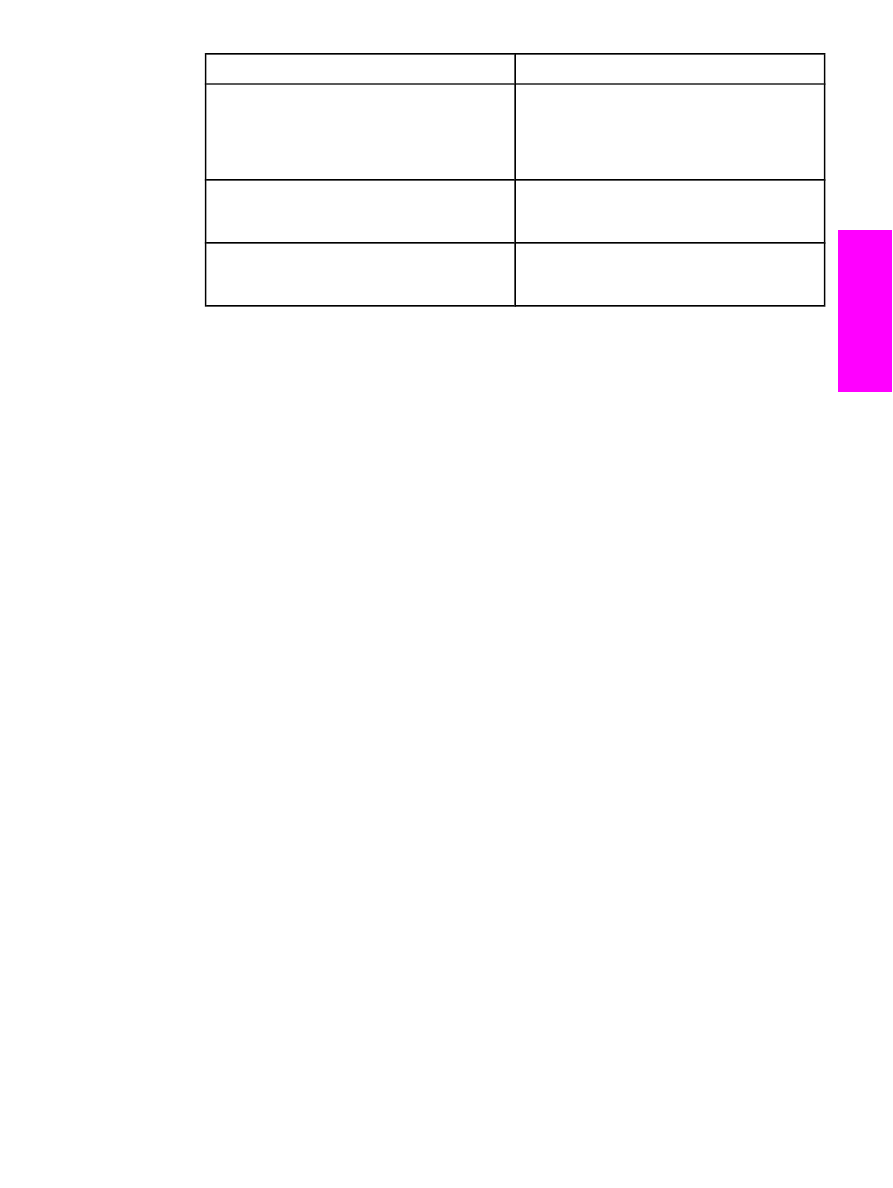
Причина
Решение
Устройство печатает страницы со складками
и загибами из-за использования выходного
приемника.
Откройте крышку прямого прохождения
носителя на задней панели устройства.
Установите "Режим термоэлемента" в
значение по умолчанию или установите
другой тип бумаги.
Устройство печатает страницы со складками
и загибами из-за неправильного хранения
носителя.
По возможности храните носитель в
запечатанной упаковке при комнатной
температуре.
Устройство печатает страницы со складками
и загибами по причине длительного
пребывания носителя во входном лотке.
Переверните пачку носителя в лотке или
поверните ее на 180 градусов.
RUWW
Проблемы использования носителя печати
99
Русский